Ana sayfa > Sorun Giderme > Makinenizde Sorunlar Yaşıyorsanız > Kağıt Kullanımı ve Yazdırma Sorunları
Kağıt Kullanımı ve Yazdırma Sorunları
Bu tabloyu okuduktan sonra hala yardıma ihtiyacınız olursa support.brother.com adresindeki en son SSS ve Sorun Giderme ipuçlarına göz atın.
Yazdırma Sorunları
| Sorunlar | Öneriler |
|---|
| Çıktı yok | (Windows) Doğru yazıcı sürücüsünün yüklendiğini ve seçildiğini kontrol edin. |
| Makinenin ekranında bir hata mesajı gösterilip gösterilmediğini kontrol edin. |
| Makinenin çevrimiçi olduğunu kontrol edin:
|
| Bir veya daha fazla mürekkep kartuşu bitti. |
| Eskiyse, yazdırılmamış veriler yazıcı sürücüsü biriktiricisinde kalarak yeni yazdırma işlerinin yazdırılmasını önler. Yazıcı simgesini açın ve tüm verileri şu şekilde silin:
|
| Belge ekranda görüntülenirken üstbilgiler veya altbilgiler görünüyor, ancak belge yazdırıldığında görünmüyorlar. | Sayfanın üstünde ve altında yazdırılamayan bir alan mevcuttur. İzin vermek için belgenizin üst ve alt kenar boşluklarını ayarlayın. |
| "Sayfa Düzeni" baskısını gerçekleştiremiyor. | (Windows) Uygulamadaki ve yazıcı sürücüsündeki kağıt boyutu ayarının aynı olduğunu kontrol edin. |
| Baskı hızı çok yavaş. | (Windows) Yazıcı sürücüsü ayarını değiştirmeyi deneyin. En yüksek çözünürlük daha uzun veri işleme, gönderme ve yazdırma süresi gerektirir. Aşağıdakileri takip ederek, yazıcı sürücüsündeki diğer kalite ayarlarını deneyin: Yazıcı sürücüsünde, Gelişmiş sekmesinde bulunan Renk Zenginleştirme onay kutusunu temizleyin. |
| Sınırsız özelliğini kapatın. Sınırsız yazdırma, normal yazdırmadan daha yavaştır. |
| Sessiz Mod ayarını kapatın. Yazdırma hızı Sessiz Mod'da daha yavaş. |
| Yazıcı sürücülerindeki ve uygulamanızdaki Ortam Türü ayarının veya makinedeki Kağıt Türü ayarının, kullandığınız kağıda uyduğundan emin olun. |
Yazdırma Kalitesi Sorunları
| Sorunlar | Öneriler |
|---|
| Düşük baskı kalitesi | Baskı kalitesini kontrol edin. |
| Yazıcı sürücülerindeki ve uygulamanızdaki Ortam Türü ayarının veya makinedeki Kağıt Türü ayarının, kullandığınız kağıda uyduğundan emin olun. |
| Mürekkep kartuşlarınızın yeni olduğundan emin olun. Aşağıdakiler mürekkebin tıkanmasına neden olabilir:
|
| Önerilen kağıt türlerinden birini kullandığınızdan emin olun. |
| Makineniz için önerilen ortam 20°C ila 33°C arasıdır. |
| Metin veya grafiklerde beyaz çizgiler beliriyor. 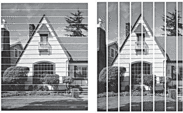 | Yazıcı kafasını temizleyin. |
| Kağıt beslemesini kontrol edin ve ayarlayın. |
| Önerilen kağıt türlerini kullanmayı deneyin. |
| Yazıcı kafasının ömrünü uzatmak, en iyi mürekkep kartuşu ekonomisini sağlamak ve baskı kalitesini korumak için, makinenin sık sık fişten çekilmesini ve/veya uzun süre fişten çekili bırakılmasını önermiyoruz. Makinenin gücünü azaltmak için |
| Koyu çizgiler düzenli aralıklarla görünüyor. 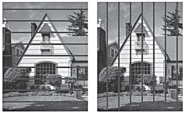 | Kağıt beslemesini kontrol edin ve ayarlayın. |
| Makine boş sayfalar yazdırıyor. | Baskı kalitesini kontrol edin. |
| Yazıcı kafasının ömrünü uzatmak, en iyi mürekkep kartuşu ekonomisini sağlamak ve baskı kalitesini korumak için, makinenin sık sık fişten çekilmesini ve/veya uzun süre fişten çekili bırakılmasını önermiyoruz. Makinenin gücünü azaltmak için |
| Karakterler ve satırlar bulanık. 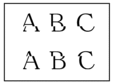 | Yazdırma hizasını kontrol edin. |
| Yazdırma seçeneklerini değiştirin. |
| Yazdırılan metin veya resimler yamuk. | Kağıdın, kağıt çekmecesine doğru yüklendiğinden ve kağıt kılavuzlarının doğru ayarlandığından emin olun. |
| Sıkışma Temizleme Kapağı'nın doğru kapatıldığından emin olun. |
| Yazdırılan sayfanın üst orta kısmında kir veya lekeler var. | Kağıdın çok kalın veya kıvrılmış olmadığından emin olun. |
| Yazdırma kirli veya mürekkep akmış gibi görünüyor. | Önerilen kağıt türlerini kullandığınızdan emin olun. Mürekkep kuruyana kadar kağıdı ellemeyin. |
| Baskı yüzeyinin, kağıt çekmecesinde yüz aşağı olduğundan emin olun. |
| Fotoğraf kağıdı kullanıyorsanız, fotoğraf kağıdının parlak yüzünün çekmecede aşağı doğru baktığından ve doğru kağıt türünü ayarladığınızdan emin olun. Bilgisayarınızdan bir fotoğraf yazdırıyorsanız, yazıcı sürücüsünde veya yazdırmak için kullandığınız uygulamada Ortam Türü seçeneğini ayarlayın. |
| Parlak fotoğraf kağıdı kullanıldığında, mürekkep kirli veya ıslak. | Kağıdın önünü ve arkasını kontrol ettiğinizden emin olun. Parlak yüzeyi (yazdırma yüzeyini) yüz aşağı koyun. |
| Parlak fotoğraf kağıdı kullanıyorsanız, kağıt türü ayarının doğru olduğundan emin olun. |
| Sayfanın ters tarafında veya alt tarafında lekeler beliriyor. | Yazıcı merdanesinin mürekkeple lekelenmediğinden emin olun. |
| Kağıt desteği kapağını kullandığınızdan emin olun. |
| Kağıt besleme makaraların mürekkeple lekelenmediğinden emin olun. |
| Çıktılar buruşmuş. | (Windows) Yazıcı sürücüsünde, Gelişmiş sekmesini seçin, Diğer Yazıcı Seçenekleri öğesine ve ardından Gelişmiş Renk Ayarları öğesine tıklayın. İki Taraflı Yazdırma onay kutusunun işaretini kaldırın. |
| Otomatik 2 taraflı yazdırma özelliğini kullanırken sayfanın arka tarafında lekelenme. | (Windows) Yazıcı sürücünüzün özellikleri veya tercihlerinde Leke Azaltma seçeneğini değiştirin. |
Kağıt Kullanımı Sorunları
| Sorunlar | Öneriler |
|---|
| Makine kağıt beslemiyor. | Kağıt çekmecesinin yerine oturana kadar iyice içeri itildiğinden emin olun. |
| Makinenin arkasındaki Sıkışıklık Giderme Kapağının kapatıldığından emin olun. |
| Makinenin LCD ekranında bir Kağıt Sıkışması mesajı görüntüleniyorsa ve hala bir sorununuz varsa |
| Kağıt çekmecesi boşsa, kağıt çekmecesine yeni bir kağıt yığını yükleyin. |
| Kağıt çekmecesinde kağıt varsa düz olduğundan emin olun. Kağıt kıvrıksa düzeltin. Bazen kağıdı çıkarmak, yığını ters çevirmek ve kağıt çekmecesine geri koymak yardımcı olacaktır. |
| Kağıt çekmecesindeki kağıt miktarını azaltın ve sonra yeniden deneyin. |
| Kağıt alma makarayı temizleyin. |
| Kağıdın makine özelliklerine uygun olduğundan emin olun. |
| Fotoğraf kağıdı doğru beslenmiyor. | Fotoğraf kağıdına yazdırırken, kağıt çekmecesine aynı fotoğraf kağıdından bir ekstra sayfa yükleyin. |
| Makine birden fazla kağıt besliyor. |
|
| Sıkışma Temizleme Kapağı'nın doğru kapatıldığından emin olun. |
| Kağıt çekmecesindeki Ana Taban'ıın kirli olmadığından emin olun. |
| Bir kağıt sıkıştı. | Kağıt kılavuzlarının doğru kağıt boyutuna ayarlandığından emin olun. |
| Sıkışma önleme ayarlarını kullanın. Kopyalama için: Yazdırma için: |
| Tekrar kağıt sıkıştı. | Kağıt sıkışması tekrarlanıyorsa, makinenin içine küçük bir kağıt parçası sıkışmış olabilir. Kağıdın makinenin içinde hala sıkışık olmadığından emin olun. |
| 2 taraflı yazdırma kullandığınızda kağıt sıkışır. | Kağıt sıkışması, 2 taraflı yazdırma sırasında sık sık oluşuyorsa, kağıt besleme silindirleri mürekkep ile lekelenmiş olabilir. Kağıt besleme makaraları temizleyin. |
Alınan Faksları Yazdırma
| Sorunlar | Öneriler |
|---|
| Genellikle bunun nedeni kötü telefon bağlantısıdır. Bir kopya alın; kopyanız iyi görünüyorsa, büyük olasılıkla bağlantınız kötüdür, telefon hattında statik veya etkileşim vardır. Karşı taraftan faksı yeniden göstermesini isteyin. |
| Alırken siyah çizgiler var. | Gönderenin tarayıcısı kirli olabilir. Sorunun gönderen makinede olup olmadığını anlaması için gönderen kişiden bir kopya çıkarmasını isteyin. Başka bir faks makinesinden almayı deneyin. |
| Sol ve sağ kenar boşlukları kesilir veya tek bir sayfa iki sayfaya yazılır. | Alınan fakslar bölünüyor ve iki sayfaya yazdırılıyorsa veya fazladan boş bir kağıdınız olduysa, kağıt boyutu ayarınız, kullandığınız kağıt için doğru olmayabilir. |
| Otomatik Azaltma özelliğini açın. |
| Alınan renkli faks yalnız siyah beyaz olarak yazdırılıyor. | Kullanım ömürleri dolan renkli mürekkep kartuşlarını değiştirin ve sonra karşıdaki kişiden renkli faksı yeniden göndermesini isteyin. |







